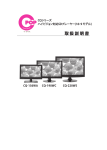Download 取扱説明書をダウンロードする
Transcript
CFシリーズ ハイビジョン対応SDプレーヤー 10.1インチワイド CF-100H 13.3インチワイド CF-133A 1 はじめに 2・3 注意 外形図 4 ワイヤレスリモコン 5 SET UPモード 6 7・8・9・10 再生 11・12・13・14 スライドショー・音楽・動画の設定 15・16 タイマーの設定 USBコピー 17 トラブルシューティング 18 スペック 19 再生可能フォーマット 20 不可視ファイルの除去 21・22・23 ・本体×1台 ・リモコン×1個 ・ACアダプター×1個 ・取扱説明書×1冊 1 2 MPEGⅠ、MPEGⅡ、MP4、M2TS が再生可能です。 音声は MP3,AC3,AAC などが再生可能です。 メモリーカードの容量は 2GB ∼ 32GB(HC) まで 3 外形図 CF-100H 28.5 75 254 220 音声出力 リモコン受光部 172 USB 130 75 ミニUSB UP MENU DOWN 電源ジャック 15 75 CF-133A 34 75 315 286 音声出力 リモコン受光部 75 221 USB 178.8 ミニUSB UP MENU 電源ジャック DOWN 外部機器との接続 外部スピーカー Φ3.5 ミニピンジャック USB ケーブル HDD または USB メモリー AC アダプターから電源供給をする 4 DISPLAY CARD SELECTION FILE MUSIC PHOTO MOVIE ROTATE ZOOM REPEAT SCREEN ↑ ↑ ↓ ファンクション設定 ← CARD SELECTION 再生メディアの選択 → MUSIC 音楽再生画面に移動 PHOTO 静止画再生画面に移動 MOVIE 動画再生画面に移動 SLIDE INTERVAL 操作の決定 → ← DISPLAY MUTE RETURN ↓ 1 2 3 4 5 8 6 MODE 7 8 9 AUTO FILE MUTE ROTATE ZOOM ファイルマネージャーに移動 静止画の回転 ( 電源を切ると保持されません ) (0°/90°/270°: スライドショーで次の画像に移ると 0°に戻る ) 静止画の拡大 ( 電源を切ると保持されません ) (×2/×4/×8/×16: スライドショーで次の画像に移ると ×1 に戻る ) SCREEN 動画再生の画面比率の変更 (full screen full/ video full screen/default/4:3/16:9/fit view) SLIDE INTERVAL スライドショー切替時間の変更 (1/3/5/7/10/15 秒 ) 0 早戻し (×2/×4/×8/×16/×32) 早送り (×2/×4/×8/×16/×32) MODE 使用しないで下さい AUTO 未使用 前のファイルに移動 使用しないで下さい 次のファイルに移動 REPEAT 未使用 未使用 未使用 MUTE 未使用 RETURN 前の画面に戻ります 日付と時刻の表示 5 多彩な動作を設定できます。 この項では、POP用途として必要な部分について抽出して説明してあります。 詳細を記載していない部分においてご質問等ありましたら、 アイテム相談窓口までお問合せください。 デフォルト(初期化) デフォルト (初期化)は、下記の通りです。 language Chinese Trad Chinese english Syestem Play mode Play Mode1 ALL リピート再生 Play Mode2 ①1 番目のコンテンツをリピート再生 選択したコンテンツが ②数字ボタンを押すと、その順番のコンテンツが再生。再生中でも切換えが可能 0 ∼ 9 までのボタンで 再生が終了すると 1 番目のコンテンツを連続再生。 選択が可能 Play Mode3 ①1 番目のコンテンツをリピート再生 選択したコンテンツが ②数字ボタンを押すと、その順番のコンテンツが再生。再生中は切換えが不可 0 ∼ 9 までのボタンで 終了すると 1 番目のコンテンツを連続再生。 選択が可能 Play Mode4 Play Mode 2 と同じ動作 999 まで選択 Play Mode5 Play Mode 4 と同じ動作 999 まで選択 Play Mode6 奇数ボタンを押すと次のコンテンツに移動 偶数ボタンを押すと前のコンテンツに移動 Play Mode7 Play Mode8 リピートワン再生 (File name: 半角英数 3 文字 ) 10 個から選択が可能 Play Mode 7 と同じ動作 ランダムリピート再生 999 個から選択が可能 Play Mode9 RTC TIMER SETUP PAGE 時刻と日付の設定を行います。 Power Config タイマーの設定を行います。 Keytone software version ファームウェアのバージョンを表示します。 restore default 工場設定に戻します。 塗りつぶしが出荷時の設定になっています。 ↑ ↓ ← → 6 コンテンツファイルをSDカードへコピー 2GB 以上の SD カードを用意してください。 2GB より少ない SD カードの場合の ! マークが表示され、再生しない事があります。 ■ 写真ファイル:JPG< 最大解像度 10240×6000(CF-100H)、12800×8000(CF-133A)> BMP,GIF,PING ■ 音楽ファイル:MP3,WMA,AAC,AC3 ■ 動画ファイル:mpeg1/mpeg2/mp4 ( 再生形式、ビットレートは再生フォーマットを参照のこと ) 7 『ファイルシステム』を『FAT32』に選択、 『クイック フォーマット』に□チェックを入れて 『開始』 してくだ さい。終了したら、SDカードのアイコンフォルダをク リックしてオープンしてください。 右クリック 『コピー』 を選びます。 もしくは、 ファイル名 ⑦ のアイコンにポインターをのせたままクリック、 SDカードのフォルダ内にドラッグ&ドロップしま す。 ※コンテンツファイルは数字、アルファベットの順番で再生されます。 異なる拡張子が入っているときはmp4→m2ts→mpgの順に再生がされます。 8 ACアダプターを装置に接続します。ローディングします。 (図1) (SDカードまたはUSBメモリー、HDDが挿入(接続)されている場合はコンテンツが自動再生されます) (図1) 再生メモリーカードの選択 CARD SELECTION リモコンの ボタンを押します。 図 2 が表示されますので で再生さ ↓ ↑ せるメディアを選択し で決定します。 (図2) 再生コンテンツの選択 SDまたはUSBメモリーに写真、音楽、ムービーファイルが入っている場合にはムービーファイルが 初めに再生します。 もし写真、音楽を再生するときには図3のmusic、photoアイコンをリモコンで選択します。 任意のコンテンツを再生するときは、explorerを選択します。 ファイルマネージャーが表示されますので任意のコンテンツ選びます。 (図3) 9 movie music photo explorer 再生しないとき ! マークが表示され、再生しない事があります。 SD カードの認識に失敗したときや、再生出来ないファイルがあると表示されますので、 以下の原因が考えられます。 ①SD カードがフォーマットされていない。 ②2GB より少ない SD カードを使用している。 ③SD カードの故障。 ④静止画のサイズが 300M ピクセルを超えているとき。(JPEG のとき ) 10 スライドショー ・ 音楽 ・ 動画の設定 スライドショーの設定 写真などをスライドショー再生します。 音楽ファイルが入っている時は BGM が流れます。 DISPLAY を押します。ファンクションが表示されます。 図4 を選択するとスライドショー効果を選択出来ます。 randam-switch、fade in fade out、persian blinds H、persian blinds V、slide up、slide down、slide left、slide right、 stretch up、stretch down、stretch left、stretch right、mosaic、zoom in、zoom out、default ※1 枚の静止画を切り替えなく再生させるときは default を選択します。 を選択すると切り替り時間を選択出来ます (1s/3s/7s/10s/15s)。 を選択すると画像の移行の順番を変更出来ます。 (seq next: 次の画像、seq pre: 前の画像、random_switch: ランダム 設定方法 を押し設定を選択します。( スライドショー効果の種類やスライド時間など ) RETURN を押しファンクション表示の画面に戻ります。 を押すとファイル一覧が表示されます。 その後、本体の電源を入れ直すと新しい設定で再生が開始されます。 を選択するとメディアに入っている画像がサムネイル表示されます。 を選択すると画像の拡大・縮小・回転などが出来ます。 を選択するとファイル一覧が表示されます。DISPLAY を再び押すと 表示を A→Z または Z→A に変更出来ます。 11 が表示されファイルの一覧 スライドショー ・ 音楽 ・ 動画の設定 スライドショーの設定 SD カードに入っている写真を 1 枚だけ連続再生させる時 ①SD カードに 1 枚だけ静止画データを入れて本体を起動させます。 DISPLAY ②再生中に を押します。ファンクションが ③ で に移動します。( 写真2) → 表示されます。( 写真 1) 写真 2 写真 1 ⑤ ↑ ↓ で default に移動します。( 写真 4) ④ を押すとスライドショー効果の一覧が 表示されます。( 写真 3) 写真 3 写真 4 ⑥ を押し設定を選択します。 RETURN ⑦ を押すとファンクション表示の画面に戻ります。( 写真 2) ⑧ を押して に移動させ を押すとファイル一覧が表示されます。( 写真 5) ← 写真 5 ⑨ を押すと静止画が再生します。 その後、本体の電源を入れ直しても写真が 1 枚だけ連続再生されます。 12 スライドショー ・ 音楽 ・ 動画の設定 音楽の設定 図5 リピート再生 ( 電源を切ると rotate all になります ) only once: 再生中のコンテンツを 1 回だけ再生 rotate one: 再生中のコンテンツのみを連続再生 ( ラストメモリーなし ) rotate all: メディアに入っている全コンテンツを連続再生 sequence: メディアに入っている全コンテンツを 1 回だけ再生 random: ランダム再生 EQ A RETURN イコライザー ( 設定を変えても変化しません ) nature/DBB/pop/rock/classic/jazz/vocal/dance/soft Spectrum/Lyric サブタイトルの文字色の変更:bule/red/yellow/green/orange を押しファンクションから戻ります。 13 動画の設定 リピートモードの設定 SETUP モード→System Play mode から設定を行います。 Play Mode1:All Repeat Play Mode7: シングルリピート 再生トラック No.:Track1 サブタイトル表示 :No Subtitles サブタイトル言語 :chinese サブタイトル文字色:White/Red/blue/yellow/Green サブタイトル文字サイズ :Small Subti 画面表示の選択 ( 現在再生されているコンテンツのみに反映されます。電源を切ったり、 ボタンで停止 させると設定は保持されません保持させる時は SCREEN キーから行って下さい ) video full screen 使用しない screen full screen ワイド表示 default オリジナルのサイズで表示 4:3 4:3 比率で表示 16:9 16:9 比率で表示 リピート再生 ( 電源を切ると rotate all となります rotate one の設定を保持したいとき は System Play mode で選択してください ) only once: 再生中のコンテンツファイルを 1 回だけ再生 rotate one: 再生中のコンテンツファイルのみを連続再生 ( ラストメモリーなし ) rotate all: メディアに入っている全コンテンツファイルを連続再生 sequence: メディアに入っている全コンテンツファイルを 1 回だけ再生 音声出力 ( 使用不可 ) Play mode7 でシングルリピートをするときは、ファイル名を半角の英数 3 文字以内にし て下さい。 ボタンを押して再生ファイルの一覧を表示させます。 ボタンで再生させるファイルを選択し ボタンで決定します。 14 RTC TIMER SETUP の設定 Auto Power とはタイマー設定の事です。お店の営業時間に合わせタイマー設定を行いますと、お店 のスタッフが電源のオン・オフの作業を行わなくても自動でモニターの電源がオンになり、ファイル が再生されます。 そして自動で設定した時刻にモニターの電源をオフにします。 時刻の設定をします。 ①リモコンの キーを押します。 ② ↓ キーで RTC TIMER SETUP PAGE までカーソルを移動させ キーを押します。 下図の様な表示がされます。 RTC TIMER SETUP PAGE 2012 01 Month Year 01 Hours ✔ Confirm Day 01 01 Minutes × Cancel PLEASE SET SYSTEM TIME ③ キーを押してカーソルを移動させます。 ← → ④ キーを押して日付と時計を合わせます。 ↑ ↓ ⑤ キーを押してカーソルを✔Confirm に合わせ キーを押し決定します。 ← → 15 Power Config の設定 次にタイマー設定をします。 ↓ ① キーで Power config までカーソルを移動させ キーを押します。 下図の様な表示がされます。 AUTO POWER SETUP PAGE ✔ Power Config1 on 08 : 00 off 20 : 00 × Power Config2 on 00 : 00 off 00 : 00 × Power Config3 on 00 : 00 on 00 : 00 × Power Config4 off 00 : 00 off 00 : 00 Workday Everyday ✔ Confirm × Cancel PLEASE SET CONFIG ON/OFF ↑ ↓ キーを押してカーソルを移動させ キーを押して使用するタイマーの ② × マークを✔に変更します。 ↑ ↓ キーで on/off 時間を設定します。 ← → キーを押してカーソルを移動させ、 ③ ↓ キーで workday に移動します。 ④ ← → キーでカーソルを先頭に戻し、 を押しタイマーを動作させる条件を下記の中から選択します。 → Everyday:毎日 Everyday except weekend:土日を除く毎日 Everyday expect Sunday:日曜日を除く毎日 ↓ ⑤ キーを押し✔Comfirme にカーソルを移動させ キーを押して決定します。 ※タイマー設定を行っても設定直後および電源を入れ直したときは自動オフ時間まで再生し続けます。 上記の設定では自動オフの時間 (20:00) になると本体がシャットダウンします。 その後、翌日の 8:00 に本体が起動してファイルが再生されます。 ※本体から AC アダプターを抜いて 3 日以上経過すると、現在時刻がくるってしまいます。 3 日以上電源断の状態が続いた場合には、必ず時計設定を確認して再設定してください。 16 USBコピー方法 ①本体の電源を切ります。(ACアダプターを取り外す) ②USBメモリとSDを挿入します。 ③本体の電源を入れます。(ACアダプターを接続する) ④下記の様に画面に表示されコピーが開始します。 Delete filesof the SD card and will copying the files from USB to SD card later. Please wating. ・・・・・ ⑤コピーが完了したら黒画面になります。 ⑥本体からUSBメモリを取り外します。 17 20 20 20 8 18 型名 10.1インチワイドSDプレーヤー 13.3インチワイドSDプレーヤー CF-100H CF-133A ・LCDパネル TET(LEDバックライト) TET(LEDバックライト) ・画面サイズ 10.1インチ/16:10 13.3インチ/16:10 1024×600×3(RGB) 1280×800×3(RGB) 型番 仕様 ・画素数 ・輝度 ・視野角(上下左右) 250cd/㎡ 250cd/㎡ 50/60/70/70 60/60/75/75 ・使用電源 DC12V DC12V ・消費電力 ≦8.2W ≦10.3W 英語 英語 ・再生メモリーカード SD/USB SD/USB ・スピーカー 2W×2 2W×2 ・OSD言語 ・本体スイッチ ・モニタースタンド ・取付穴位置 POWER/VOLUME(UP/DOWN) 本体内蔵(折りたたみ式) 本体内蔵(折りたたみ式) 取付金具穴 VESA75×75mm(M3) ・動作温度 0℃∼45℃ 0℃∼45℃ ・保存温度 -10℃∼60℃ -10℃∼60℃ 600g 950g ・外形寸法(幅×高さ×奥行) ※ 254(W)×172(H)×28.5(D)mm 315(W)×221(H)×34(D)mm ・ACアダプター 入力:AC100V-240V 50/60Hz 入力:AC100V-240V 50/60Hz 出力:DC12V/2Aまたは5A 出力:DC12V/2Aまたは5A 2GB-8GB(SDHC) 2GB-8GB(SDHC) ・重量 ・再生メモリーカード容量 ・再生フォーマット MP3,AAC,AC3,WMA JPEG,MPEG1,MPEG2,MP4,AVI,M2TS 1系統(ミニピンジャック、 ステレオ) ・音声出力 機能 オートパワーオン ○ ○ 自動再生 ○ ○ オートリピート機能 ○ ○ シングルリピート機能 ○ ○ ファルダーリピート機能 × × ラストメモリー機能 ○ ○ タイマーモード ○ ○ USBコピー機能 ○ ○ 電子ボリューム機能 ○ ○ 画面サイズ切替機能 ○ ○ スイッチホールド機能 × × 音声出力 ○ ○ カード盗難防止機能 ○ ○ インジケータ(LED表示) ○ ○ 付属品 ○ ○ 2.モニタースタンド ○(折りたたみ式) ○(折りたたみ式) 3.リモコン(電池入) ○ ○ 4.メディアカバー、ネジ(盗難防止用) ○ ○ 5.取扱説明書 ○ ○ 1.ACアダプター(PSE) ※突起物は入りません 19 再生フォーマット コーデック ( 映像 ) Codec MPEG1 MPEG2 MPEG4 H.264 Main@High 1920×1080 SP/ASP Baseline/Main/[email protected] コーデック ( 音声 ) Codec MP3 WMA AAC AC 最大解像度 Profile@Level Profile@Level ALL Standard AC3 のみ 最大ビットレート 320kbps 384kbps 448kbps 640kbps 映像 + 音声 ( コンテナ形式:拡張子 ) コンテナ MPG M2TS MP4 Audio MP2/MP3 MP3/AAC/AC3 MP3 MP3/AAC/AC3 Video MPEG1/2 H.264 MPEG2 H.264 最大フレームレート 30fps 最大サンプリングレート 48000Hz 最大ビットレート 20Mbps 10Mbps 20Mbps 10Mbps 動画の再生がスムーズでない時はビットレートを下げて下さい。 音ズレが発生するときは、エンコード時に調整を行って下さい。 静止画 Photo JPEG BMP GIF PNG 最大解像度 Profile 300M ピクセル *1 Baseline ALL 2.5M ピクセル 87a/89a 2.5M ピクセル 2.5M ピクセル ALL *1:全画面表示をさせる時の最大解像度は下記の通りになります。 CF-100H:10240×6000 ピクセル CF-133A:12800×8000 ピクセル Adobe Illustrater で書き出した JPEG ファイルは再生できません。 書き出した JPEG ファイルをペイントや Photo Shop などで開き、JPEG 形式で再度保存すると F-1 で再生が出来る様になります。( プロパティーでビットの深さが 32 だと再生しません ) 20 不可視ファイルの除去 Mac OS を使用して USB などにコピーすると不可視ファイルも一緒にコピーされます。 Mac OS で必要なファイルの為、不可視ファイルを入れない状態でのコピーは出来ません。 本機では不可視ファイルが SD カード内に入っていると再生が停止するなどの不具合が発生します。 下記の手順に従って不可視ファイルを SD カードから取り除いてください。 コピーしたストレージメディアから不可視ファイルを取り除く方法は Windows 機を使用するか、ア プリケーションソフトを入れる必要が有ります 1. アプリケーションソフトを使用する方法 (Mac OS 10.5 以降の OS) ①Eject for Windows を Mac にインストールしディスクトップまたは Dock に置きます。 ②USB メモリのアイコンを Eject fot Windows にドラッグ & ドロップします。 ③USB メモリ内の Windows では不要のファイルは削除された上で、USB メモリのアイコンは デスクトップからなくなります。 (USB メモリは物理的に取り外せる状態になっています) ④USB メモリを Mac から取り外します。 取り外した USB メモリは Mac で確認しないで下さい。 除去した不可視ファイルが再び生成されてしまいます。 このアプリケーションの URL http://www011.upp.so-net.ne.jp/decafish/EjectForWindows/EjectForWindowsJ.html 21 不可視ファイルの除去 2.Windows PC での除去 ①Windows の設定を変更し隠しファイルが表示できる様にします。 【Windows7、Windows Vista】 1. スタートボタンの をクリックし右側に 表示される ドキュメント をクリックします。 Window7 2. 整理 をクリックし フォルダーと検索 オプション をクリックしてフォルダーオ プションを画面表示します。 Window Vista 4. 詳細 設定ボックス一覧で ファイルと フォルダーの表示 の下にある 隠しファ イル、隠しフォルダー、およびドライブを 表示する クリックし 適用 ボタンをク リックします。 3. フォルダーオプション 画面の 表示 タブをクリックします。 5. OK ボタンをクリックし フォルダーオプショ ン画面を終了します。 22 不可視ファイルの除去 【Windows XP】 1. スタートボタンをクリックし右側に表示される マイドキュメント をクリックします。 2. ツール メニューから フォルダオプション をクリックして フォルダオプションを表示さ せます。 4. 詳細設定 ボックス一覧で ファイルとフォ ルダの表示 の下にある すべてのファイルと フォルダを表示する ボタンをクリックします。 3. フォルダオプション 画面の 表示 タブを クリックします。 5. OK ボタンをクリックし フォルダオプション 画面を終了します。 ②USB メモリや SD カードなどのストレージメモリを開き不可視ファイルを 削除します。 (下図の様に先頭が . で始まるファイルやフォルダ ) 23 10.1 インチワイド SD プレーヤー □ CF-133A 13.3 インチワイド SD プレーヤー SA M PL E □ CF-100H 20150529